Ako nainštalovať softvér na Fedora Linux
Fedora Linux je v porovnaní s Ubuntu, Linux Mint a ďalšími užívateľsky prístupnejšími operačnými systémami považovaný za ťažší operačný systém. Namiesto zamerania sa na priemerného používateľa sa zameriava predovšetkým na vývojárov, správcov systému a používateľov energie v systéme Linux. Z tohto dôvodu je Fedora Linux zastrašovaných veľa nových používateľov a je pre nich ťažké nainštalovať softvér na Fedoru.
Je pochopiteľné, prečo Fedora zastrašuje nových používateľov. Faktom je, že veľa nových používateľov Linuxu má skúsenosti iba s distribúciou Linuxu založeného na Debiane, ako je Ubuntu. Výsledkom je, že inštalácia programov vo Fedore Linux sa javí mätúca a desivá. V tomto návode vyradíme záhadu z inštalácie programov a ukážeme vám, ako pomocou manažéra balíkov DNF nainštalovať softvér na Fedoru. Ďalej sa venujeme spôsobu inštalácie aplikácií prostredníctvom softvéru Gnome a KDE Discover.
Inštalovať programy - Linux terminál
Inštalácia programov na Fedora Linux prostredníctvom terminálu je dvojkrokový proces. Najprv musíte pomocou programu vyhľadať požadovaný program
Vyhľadávanie Príkaz. Potom, keď zistíte názov aplikácie, ktorú chcete nainštalovať, môžete použiť Inštalácia príkaz načítať. Ak chcete napríklad vyhľadať webový prehľadávač Chromium, postupujte takto.Poznámka: Ako príklad používame prehliadač Chromium. Nezabudnite vziať tento príklad a nahradiť chróm akýmkoľvek programom, ktorý chcete nainštalovať na Fedoru prostredníctvom DNF.
dnf hľadať chróm 
Odtiaľ Dnf vytlačí výsledky vyhľadávania v termináli, spolu s popismi každého dostupného balíka. Vyhľadajte vo výsledkoch názov balíka, ktorý chcete nainštalovať. Potom použite Inštalácia príkaz načítať.
sudo dnf inštaluje chróm -y
Odstránenie balíka nainštalovaného pomocou DNF správca balíkov, použite remove Príkaz.
sudo dnf odstraňuje chróm
Inštalovať programy - Gnome Software
Fedora Linux je známa tým, že má najčistejšie a najkompletnejšie Gnome Shell skúsenosti s operačným systémom Linux. Výsledkom je, že väčšina používateľov Fedory Linux má prístup k softvéru Gnome, obľúbenej aplikácii na prehliadanie softvéru pre systém Gnome a použite ho na ľahkú inštaláciu rôznych programov na ich Fedora Linux systémy.
Inštalácia softvéru na Fedoru pomocou softvéru Gnome funguje presne tak, ako na všetkých ostatných operačných systémoch Linux, ktoré ho používajú. Ak chcete aplikáciu prevziať a spustiť prostredníctvom aplikácie na počítači Fedora Linux, postupujte takto.
Krok 1: Spustite aplikáciu Gnome Software. Môžete ho otvoriť stlačením klávesu Windows na klávesnici, zadaním „Software“ do vyhľadávacieho poľa a výberom ikony nákupnej tašky.
Krok 2: Po dokončení spúšťania aplikácie sa zobrazí uvítacia obrazovka. Prezrite si uvítacie správy. Potom kliknite na kategóriu aplikácie a začnite prehľadávať aplikáciu, ktorú chcete nainštalovať. Prípadne vyhľadajte vyhľadávacie pole a vyhľadajte program týmto spôsobom.
Krok 3: Keď nájdete program v prehľadávači kategórií alebo vo výsledkoch vyhľadávania v softvéri Gnome, kliknite naň myšou. Čoskoro potom sa dostanete na stránku so softvérom aplikácie.
Krok 4: Na stránke softvéru aplikácie vyhľadajte tlačidlo „Inštalovať“ a kliknite naň myšou. Výberom inštalačného tlačidla sa zobrazí výzva na zadanie systémového hesla. Potom po správnom zadaní hesla softvér Gnome zmizne a nainštaluje program.

Krok 5: Po dokončení inštalácie aplikácie Gnome Software sa zobrazí tlačidlo „Spustiť“. Kliknutím na ňu použijete novo nainštalovanú aplikáciu.
Inštalovať programy - KDE Discover
Aj keď sa zdá, že hlavným cieľom Fedory je Gnome Shell, operačný systém má tiež robustný Plazma KDE 5 verzia. Rovnako ako Gnome, aj KDE prichádza s vlastnou ľahko použiteľnou softvérovou prehliadačovou aplikáciou. Ak ste v oblasti Fedora KDE noví a chcete sa z nej naučiť, ako z nej inštalovať programy, postupujte podľa pokynov krok za krokom nižšie.
Krok 1: Spustite aplikáciu KDE Discover. Ak to chcete urobiť, stlačte kláves Windows na klávesnici a vyhľadajte výraz „Discover“. Spustite aplikáciu pomocou ikony nákupnej tašky.
Krok 2: Po dokončení otvorenia obchodu so softvérom KDE Discover na počítači Fedora sa zobrazí stránka „Odporúčané“. Neváhajte a vyskúšajte navrhované aplikácie. Ak potrebujete konkrétnu aplikáciu, kliknite na tlačidlo „aplikácie“ vľavo.
Krok 3: Výberom tlačidla „Aplikácie“ v aplikácii KDE Discover sa dostanete do oblasti prehľadávača aplikácie. Odtiaľto môžete vyhľadávať programy na inštaláciu prostredníctvom kategórií programov. Prípadne môžete vyhľadať konkrétnu aplikáciu pomocou vyhľadávacieho poľa.
Krok 4: Po nájdení programu, ktorý chcete nainštalovať do KDE Discover, kliknite naň kliknutím myšou a prejdite na stránku s informáciami o aplikácii. Potom vyhľadajte tlačidlo „Inštalovať“ a kliknutím naň spustite proces inštalácie programu.

Krok 5: Po dokončení inštalácie aplikácie KDE Discover sa na informačnej stránke zobrazí tlačidlo „spustiť“. Kliknutím na ňu ju spustíte.
Vyhľadanie
Posledné Príspevky
Urýchlite Apt-Get Downloads v Ubuntu pomocou Apt Fast
Inštalácia a aktualizácia balíkov pomocou príkazov apt-get v Ubuntu...
Kreslite obrázky a upravujte obrazový súbor SVG zadarmo pomocou e2vector
Počuli ste o obrazových formátoch jpeg, png a gif. Ale čo svg? SVG ...
Konvertujte a extrahujte zvuk z video súborov pomocou GNOME [Linux]
Gnac je linuxový audio prevodník, ktorý dokáže kódovať súbory medzi...


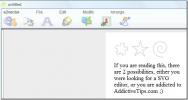
![Konvertujte a extrahujte zvuk z video súborov pomocou GNOME [Linux]](/f/f11616e5144f3cbda4a8e1c7f1c4ad7b.jpg?width=680&height=100)